键盘结构及指法练习教案
- 格式:docx
- 大小:17.76 KB
- 文档页数:6


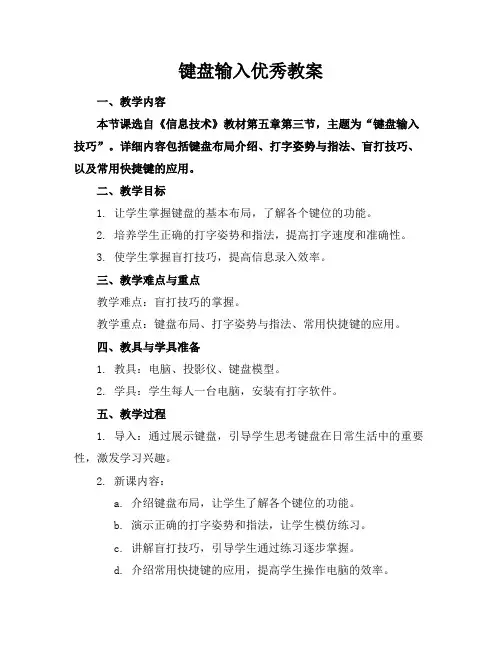
键盘输入优秀教案一、教学内容本节课选自《信息技术》教材第五章第三节,主题为“键盘输入技巧”。
详细内容包括键盘布局介绍、打字姿势与指法、盲打技巧、以及常用快捷键的应用。
二、教学目标1. 让学生掌握键盘的基本布局,了解各个键位的功能。
2. 培养学生正确的打字姿势和指法,提高打字速度和准确性。
3. 使学生掌握盲打技巧,提高信息录入效率。
三、教学难点与重点教学难点:盲打技巧的掌握。
教学重点:键盘布局、打字姿势与指法、常用快捷键的应用。
四、教具与学具准备1. 教具:电脑、投影仪、键盘模型。
2. 学具:学生每人一台电脑,安装有打字软件。
五、教学过程1. 导入:通过展示键盘,引导学生思考键盘在日常生活中的重要性,激发学习兴趣。
2. 新课内容:a. 介绍键盘布局,让学生了解各个键位的功能。
b. 演示正确的打字姿势和指法,让学生模仿练习。
c. 讲解盲打技巧,引导学生通过练习逐步掌握。
d. 介绍常用快捷键的应用,提高学生操作电脑的效率。
3. 实践环节:a. 让学生通过打字软件进行指法练习。
b. 进行盲打比赛,激发学生学习兴趣。
4. 例题讲解:通过具体案例,讲解键盘操作在实际应用中的技巧。
5. 随堂练习:让学生针对所学内容进行实际操作练习。
六、板书设计1. 键盘布局图及功能键介绍。
2. 正确打字姿势与指法示意图。
3. 盲打技巧要点。
4. 常用快捷键列表。
七、作业设计1. 作业题目:a. 打字练习:完成指定文章的打字任务。
b. 快捷键应用:列举出你在日常使用电脑过程中常用的快捷键。
2. 答案:根据学生完成情况,给出相应评价。
八、课后反思及拓展延伸2. 拓展延伸:a. 鼓励学生利用课余时间进行打字练习,提高打字速度。
b. 引导学生探索更多快捷键的使用,提高电脑操作效率。
c. 组织打字比赛,激发学生学习兴趣,巩固所学知识。
重点和难点解析1. 教学难点:盲打技巧的掌握。
2. 教学重点:键盘布局、打字姿势与指法、常用快捷键的应用。
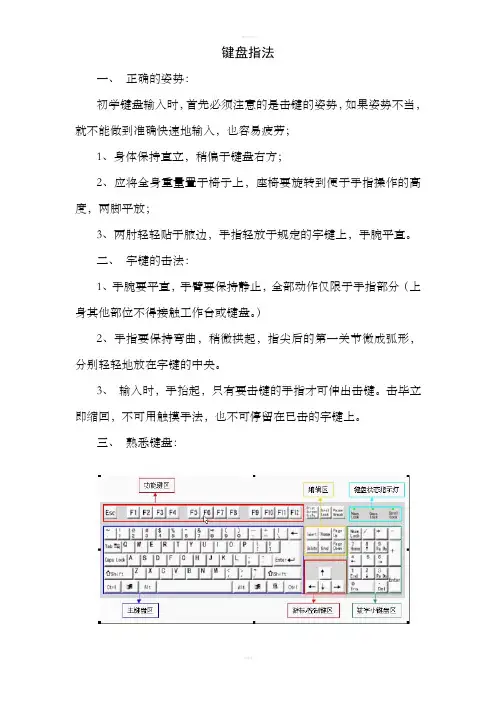
键盘指法
一、正确的姿势:
初学键盘输入时,首先必须注意的是击键的姿势,如果姿势不当,就不能做到准确快速地输入,也容易疲劳;
1、身体保持直立,稍偏于键盘右方;
2、应将全身重量置于椅子上,座椅要旋转到便于手指操作的高度,两脚平放;
3、两肘轻轻贴于腋边,手指轻放于规定的字键上,手腕平直。
二、字键的击法:
1、手腕要平直,手臂要保持静止,全部动作仅限于手指部分(上身其他部位不得接触工作台或键盘。
)
2、手指要保持弯曲,稍微拱起,指尖后的第一关节微成弧形,分别轻轻地放在字键的中央。
3、输入时,手抬起,只有要击键的手指才可伸出击键。
击毕立即缩回,不可用触摸手法,也不可停留在已击的字键上。
三、熟悉键盘:
四、打字指法:打字时除拇指外,其余八指放在基本键位上,拇指放在空格键上。
十指分工,包键到指。
每个手指除了基本键位以外,还负责其它的键位,称为范围键,分工如图所示:
练习技巧:左右手放在基本键位上,按所负责的范围击键,击键后还原,不能离开基本键位。
待操作熟练以后,试着不看键盘,进行盲打练习。
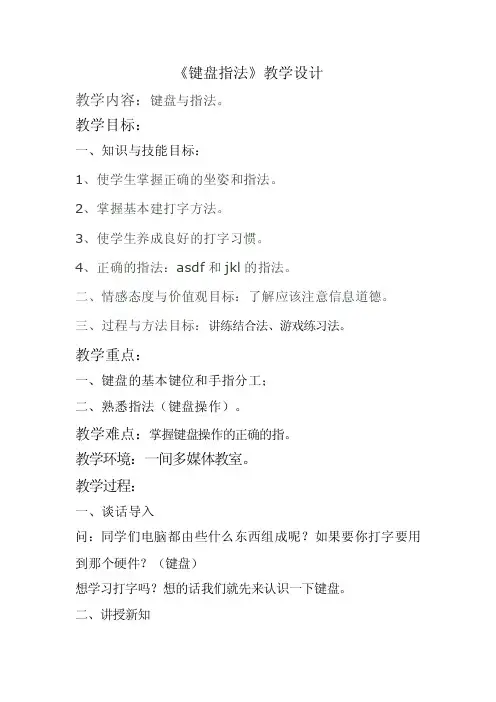
《键盘指法》教学设计教学内容:键盘与指法。
教学目标:一、知识与技能目标:1、使学生掌握正确的坐姿和指法。
2、掌握基本建打字方法。
3、使学生养成良好的打字习惯。
4、正确的指法:asdf和jkl的指法。
二、情感态度与价值观目标:了解应该注意信息道德。
三、过程与方法目标:讲练结合法、游戏练习法。
教学重点:一、键盘的基本键位和手指分工;二、熟悉指法(键盘操作)。
教学难点:掌握键盘操作的正确的指。
教学环境:一间多媒体教室。
教学过程:一、谈话导入问:同学们电脑都由些什么东西组成呢?如果要你打字要用到那个硬件?(键盘)想学习打字吗?想的话我们就先来认识一下键盘。
二、讲授新知(一)、初识键盘1、请同学把自己的键盘拉出来先观察自己的键盘。
2、通过你的观察,你能给键盘分分区?学生尝试回答3、教学键盘分区等,另外还有控制键,如:Shift、Ctrl和Enter等等。
(3)、编辑键区用于控制屏幕上的光标位置。
四个箭头分别表示将光标向左上、右、下移动一个字符的位置。
(4)、功能键区[Esc]:废除键——用于取消一种操作,或者退出软件。
[F1]:显示软件的使用方法,帮助说明。
(5)、数字键区(辅助键区)(6)、状态显示区三、观察学习基本键位和手指分工1、基本键位:ASDF JKL;左手中指放在D,右手中指放在K,其余手指逐个放,大拇手指管空格,食指老兄本领大,一个能管两个键,左手食指管FG,右手食指管HJ,记住口诀很重要,键盘其实也简单。
2、手指分工(1)左手分工:ASDF(2)右手分工:JKL;(3)两手大拇指:空格键3、具体坐姿如下所示1、上身挺直,双肩挺直,双肩平放,肌放松,两脚平放地上;2、手腕及肋部成一条直线,手指弯曲自然适度,轻放于基本键上,手臂不要张开太大;3、眼睛看屏幕,切勿常看键盘,人体离键盘20厘米。
五、学生练习:打开金山打字通(英文练习)按26个英文字母顺序进行键位练习,教师巡视指导学生指法。
六、布置作业在老师发给你们的指法练习纸上练习指法。
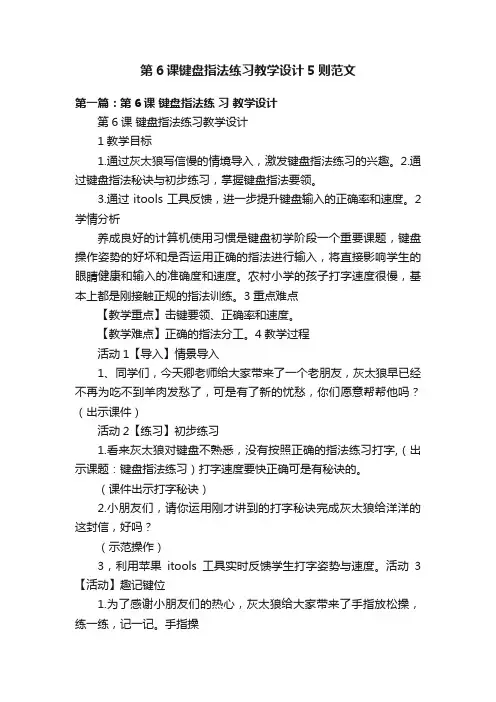
第6课键盘指法练习教学设计5则范文第一篇:第6课键盘指法练习教学设计第6课键盘指法练习教学设计1教学目标1.通过灰太狼写信慢的情境导入,激发键盘指法练习的兴趣。
2.通过键盘指法秘诀与初步练习,掌握键盘指法要领。
3.通过itools工具反馈,进一步提升键盘输入的正确率和速度。
2学情分析养成良好的计算机使用习惯是键盘初学阶段一个重要课题,键盘操作姿势的好坏和是否运用正确的指法进行输入,将直接影响学生的眼睛健康和输入的准确度和速度。
农村小学的孩子打字速度很慢,基本上都是刚接触正规的指法训练。
3重点难点【教学重点】击键要领、正确率和速度。
【教学难点】正确的指法分工。
4教学过程活动1【导入】情景导入1、同学们,今天卿老师给大家带来了一个老朋友,灰太狼早已经不再为吃不到羊肉发愁了,可是有了新的忧愁,你们愿意帮帮他吗?(出示课件)活动2【练习】初步练习1.看来灰太狼对键盘不熟悉,没有按照正确的指法练习打字,(出示课题:键盘指法练习)打字速度要快正确可是有秘诀的。
(课件出示打字秘诀)2.小朋友们,请你运用刚才讲到的打字秘诀完成灰太狼给洋洋的这封信,好吗?(示范操作)3,利用苹果itools工具实时反馈学生打字姿势与速度。
活动3【活动】趣记键位1.为了感谢小朋友们的热心,灰太狼给大家带来了手指放松操,练一练,记一记。
手指操小手指基本位 ASDF JKL 和分号上排键记得牢 QWER UIOP 下排键弄清楚 ZXCV M ,.和斜线左右食指特别忙 G和H在中央食指向上T和Y B N就在右下方2.通过手指放松操也帮助我们记住了键位,来个抢答竞赛怎么样?活动4【练习】游戏激趣恭喜大家获得小小游戏奖励!教师示范金山打字小游戏操作。
(双击打开金山打字通-时空大战游戏--选择适合自己的游戏速度,看看谁能坚持战斗时间更长。
)出示游戏要求:1、手指击键要轻而快,然后迅速返回基本键。
2、遇到有两个以上字符可由同一手指连续输入完成,则不必每次都返回,以提高速度。
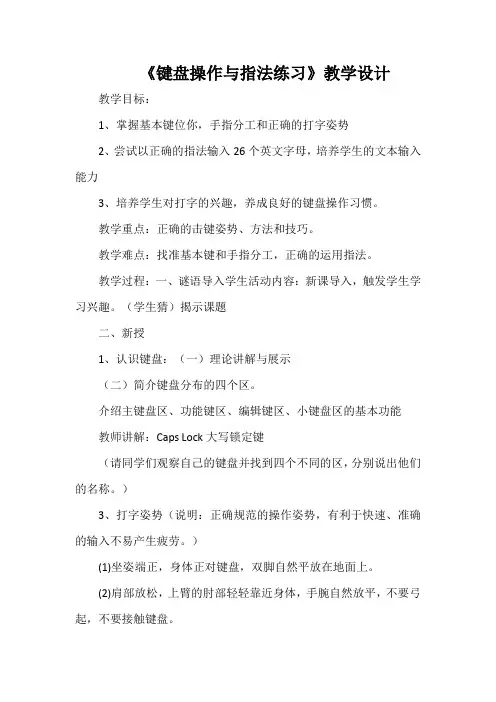
《键盘操作与指法练习》教学设计教学目标:1、掌握基本键位你,手指分工和正确的打字姿势2、尝试以正确的指法输入26个英文字母,培养学生的文本输入能力3、培养学生对打字的兴趣,养成良好的键盘操作习惯。
教学重点:正确的击键姿势、方法和技巧。
教学难点:找准基本键和手指分工,正确的运用指法。
教学过程:一、谜语导入学生活动内容:新课导入,触发学生学习兴趣。
(学生猜)揭示课题二、新授1、认识键盘:(一)理论讲解与展示(二)简介键盘分布的四个区。
介绍主键盘区、功能键区、编辑键区、小键盘区的基本功能教师讲解:Caps Lock大写锁定键(请同学们观察自己的键盘并找到四个不同的区,分别说出他们的名称。
)3、打字姿势(说明:正确规范的操作姿势,有利于快速、准确的输入不易产生疲劳。
)(1)坐姿端正,身体正对键盘,双脚自然平放在地面上。
(2)肩部放松,上臂的肘部轻轻靠近身体,手腕自然放平,不要弓起,不要接触键盘。
(3)上身稍向前倾,胸部与键盘距离一般在20厘米左右。
(4)坐位高低适当,屏幕中心略低于水平线。
(5)手指微曲,轻轻的放在各个基本键上。
其中左右手食指分别放在F和J上,双手大拇指放在空格键上。
学生读一读4、面向电脑;身体坐正,腰要挺直,上身稍向前倾,双脚自然放平,肩放松。
手臂自然,眼睛平视。
击键时手指应保持弯曲,手指击键时要弹性,不压键。
(教师说明,学生跟着做;学生摆好姿势,教师检查纠正。
)5、指法操作要领基准键教师提问:什么叫8个基本键(1)我们把键盘上的A、S、D、F和J、K、L、这八个键叫基本键。
其中 F 和 J 上面有凸出的小横线,它的作用是通过手指触摸定位的( 板书:分别给 F 和 J 加着重号)。
学生:小组讨论并汇报8个基本键和特殊的键位(2)十个手指摆放的位置:左手小指、无名指、中指、食指依次放在A、S、D、F键上;右手食指、中指、无名指、小指依次放在J、K、L、键上;手指自然弯曲,两个大拇指放在空格键上。
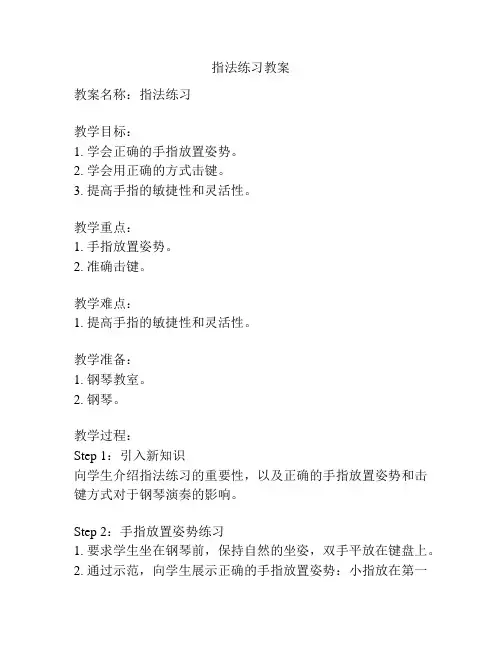
指法练习教案教案名称:指法练习教学目标:1. 学会正确的手指放置姿势。
2. 学会用正确的方式击键。
3. 提高手指的敏捷性和灵活性。
教学重点:1. 手指放置姿势。
2. 准确击键。
教学难点:1. 提高手指的敏捷性和灵活性。
教学准备:1. 钢琴教室。
2. 钢琴。
教学过程:Step 1:引入新知识向学生介绍指法练习的重要性,以及正确的手指放置姿势和击键方式对于钢琴演奏的影响。
Step 2:手指放置姿势练习1. 要求学生坐在钢琴前,保持自然的坐姿,双手平放在键盘上。
2. 通过示范,向学生展示正确的手指放置姿势:小指放在第一个黑键上,无名指放在第二个黑键上,中指放在第三个黑键上,食指放在第四个黑键上,大拇指放在第五个黑键上。
3. 让学生按照示范的姿势,放置自己的手指。
Step 3:击键练习1. 向学生解释正确的击键方式:手指应该轻轻触碰键盘,不要用力按下。
2. 让学生用无名指轻轻触碰第一个黑键,并发出声音。
3. 逐渐引导学生用其他手指轻轻触碰黑键,发出清脆的声音。
Step 4:指法练习曲目1. 选择一首简单的练习曲目,要求学生按照正确的手指放置姿势和击键方式进行演奏。
2. 指导学生反复练习,直到能够熟练掌握曲目。
Step 5:巩固练习1. 让学生自主选择一首适合自己水平的练习曲目,进行指法练习。
2. 学生可以在课后继续练习,并在下一堂课上展示。
教学扩展:1. 引导学生学习更复杂的指法技巧,如连续快速的按键。
2. 组织学生进行指法比赛,激发学生的学习兴趣和竞争意识。
教学反思:通过本节课的指法练习,学生掌握了正确的手指放置姿势和击键方式,提高了手指的灵活性和敏捷性。
同时,通过练习曲目的演奏,学生也提高了音乐表达能力。
教学目标得到了有效的实现。

电脑键盘指法练习图(详细清晰)电脑键盘指法练习图电脑键盘指法练习图学习目的:一、正确的指法;二、熟悉字母位置。
电脑键盘指法练习图电脑键盘指法学习步骤:第一步、将手指放在键盘上(如下图,手指放在八个基本键上,两个母指轻放在空格键上)第二步、练习击键(例如要打D键,方法是:1、提起左手约离键盘两厘米;2、向下击键时中指向下弹击D键,其它同时稍向上弹开,击键要能听见响声。
击其它键类似打法,请多体会。
形成正确的习惯很重要,而的习惯则很难改。
第三步、练习熟悉八个基本键的位置(请保持第二步正确的击键方法)。
第四步、练习非基本键的打法(例如要打E键,方法是:1、提起左手约离键盘两厘米;2、整个左手稍向前移,同时用中指向下E键,同一时间其它手指稍向上弹开,击键后四个手指迅速回位如上图,注意右手不要动,其它键打法,注意体会)。
第五步、继续练习,达到即见即打水平(前提是动作要正确)。
1、键盘左半部份由左手负责, 右半部份由右手负责。
2、每一只手指都有其固定对应的按键:(1) 左小指: [`]、[1]、[Q]、[A]、[Z](2) 左无名指: [2]、[W]、[S]、[X](3) 左中指: [3]、[E]、[D]、[C](4) 左食指: [4]、[5]、[R]、[T]、[F]、[G]、[V]、[B](5) 左、右拇指: 空白键(6) 右食指: [6]、[7]、[Y]、[U]、[H]、[J]、[N]、[M](7) 右中指: [8]、[I]、[K]、[,](8) 右无名指: [9]、[O]、[L]、[.](9) 右小指: [0]、[-]、[=]、[P]、([)、(])、[;]、[']、[/]、[\]3、[A][S][D][F][J][K][L][;]八个按键称为“导位键”, 可以帮助您经由触觉取代眼睛, 用来定的手或键盘上其他的键, 亦即所有的键都能经由导位键来定位。
4、[Enter]键在键盘的右边, 使用右手小指按键。

键盘操作与练习教案一、教学目标1. 让学生掌握键盘的基本布局和功能。
2. 培养学生熟练使用键盘进行打字的能力。
二、教学内容1. 键盘布局:全键盘、功能键、数字键、字母键等。
2. 键盘操作:打字指法、快捷键使用、文本编辑等。
三、教学重点与难点1. 重点:键盘布局、打字指法、快捷键使用。
2. 难点:熟练掌握打字指法,灵活运用快捷键。
四、教学方法与步骤1. 讲解法:讲解键盘布局、功能及操作方法。
2. 示范法:示范打字指法和快捷键的使用。
3. 练习法:引导学生进行实际操作练习。
五、教学评价1. 学生能熟练说出键盘各部分的功能。
2. 学生能正确使用打字指法进行文字输入。
3. 学生能灵活运用快捷键进行文本编辑。
六、教学准备1. 硬件准备:计算机教室,每台计算机配备有正常工作的键盘。
2. 软件准备:教学演示软件,打字练习软件,文本编辑软件。
3. 教学资料:键盘操作说明书,打字练习文档。
七、教学过程1. 导入新课:通过提问方式引导学生回顾上一节课的内容,激发学生对本节课的兴趣。
2. 讲解键盘布局:详细讲解键盘各部分的功能,包括功能键、字母键、数字键等,并通过实物展示让学生更直观地了解键盘布局。
3. 讲解打字指法:介绍打字指法的规则,包括手指的摆放位置和按键顺序,让学生明白正确的打字方法。
4. 演示快捷键使用:示范如何使用快捷键进行文本编辑,如复制、粘贴、撤销等操作,让学生了解快捷键的便捷性。
5. 学生练习:引导学生使用打字练习软件进行实际操作,巩固所学知识。
八、教学反思1. 教师应检查学生在练习过程中的打字指法和快捷键使用情况,及时纠正错误,提高学生的操作熟练度。
2. 对于学习有困难的学生,教师应进行个别辅导,耐心解答他们的疑问,帮助他们跟上教学进度。
3. 在教学过程中,教师应注意观察学生的反应,根据学生的掌握情况调整教学节奏和内容。
九、课后作业1. 学生回家后,利用家里的计算机进行键盘操作练习,提高打字速度和准确性。
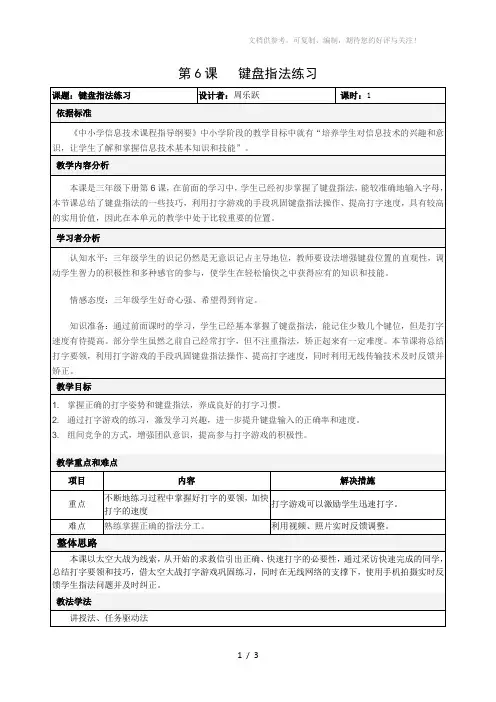
键盘指法教学设计教学备课教案第一章:键盘指法概述1.1 教学目标让学生了解键盘指法的概念和重要性。
让学生熟悉键盘的布局和基本指法规则。
1.2 教学内容键盘指法的定义和作用。
键盘的布局和各个区域的功能。
基本的指法规则和技巧。
1.3 教学方法讲解和示范:教师讲解键盘指法的概念和规则,并进行现场示范。
练习和指导:学生进行键盘练习,教师给予个别指导和反馈。
1.4 教学评估观察学生的课堂练习情况,评估他们对键盘指法的理解和掌握程度。
第二章:基准键位的练习2.1 教学目标让学生熟悉基准键位的概念和位置。
培养学生正确的基准键位输入习惯。
2.2 教学内容基准键位的定义和重要性。
基准键位的位置和识别。
基准键位的练习方法。
讲解和示范:教师讲解基准键位的概念和位置,并进行现场示范。
练习和指导:学生进行基准键位练习,教师给予个别指导和反馈。
2.4 教学评估观察学生的课堂练习情况,评估他们对基准键位的理解和掌握程度。
第三章:十指盲打训练3.1 教学目标让学生了解十指盲打的概念和重要性。
培养学生正确的十指盲打技巧和习惯。
3.2 教学内容十指盲打的概念和优势。
十指盲打的基本技巧和练习方法。
十指盲打的应用场景和练习。
3.3 教学方法讲解和示范:教师讲解十指盲打的概念和技巧,并进行现场示范。
练习和指导:学生进行十指盲打练习,教师给予个别指导和反馈。
3.4 教学评估观察学生的课堂练习情况,评估他们对十指盲打的理解和掌握程度。
第四章:单词和句子的练习4.1 教学目标让学生掌握单词和句子的键盘输入方法。
提高学生的键盘输入速度和准确性。
单词和句子的键盘输入规则。
常用的单词和句子练习材料。
输入速度和准确性的评估方法。
4.3 教学方法讲解和示范:教师讲解单词和句子的键盘输入规则,并进行现场示范。
练习和指导:学生进行单词和句子的输入练习,教师给予个别指导和反馈。
4.4 教学评估观察学生的课堂练习情况,评估他们的键盘输入速度和准确性。
第五章:综合练习和复习5.1 教学目标巩固学生对键盘指法的理解和掌握。
教案教与学互动设计教师活动内容学生活动内容时间(一)、创设情境、激趣导入(导入新课)在演奏会上,我们看到钢琴师在弹奏美妙的乐曲时,优雅从容的击键姿势非常美丽动人。
其实,当你熟练地操作键盘的时候,那也将是一件十分惬意的事情。
希望大家可以拥有娴熟的键盘指法,在键盘上运指如飞。
(二)、自主、合作、探究(讲授新课)课堂练习——基准键练习一、项目实施过程:任务1:键盘构成键盘大致分成四个部分:功能键区、主键盘区、编辑键区、小键盘区。
左边最大一块区域,上方是功能键区,如F1,F2…它们在特殊环境中会有特殊的作用;下方一块为主键盘区(也称为打字键区),是最常用的一部分;中间的一块是编辑键区,如光标移动键↑、↓、←、→ ;最右边的是小键盘区,在输入数字进行数值计算的时候经常用到。
任务2:了解键位现在大家对键盘常用键的使用方法有了一些初步的认识。
下面我们来学习正确的键盘指法。
大家可能会奇怪键盘的字母键没有按字母的顺序排列。
其实计算机的键盘是按照英文打字机的键位分布设计的。
要怎样才能记住字母键的具体位置呢?点名,宣布课堂纪律,新课导入,触发学生学习兴趣。
学生熟悉键盘的构成学生通过学习了解键位学生通过学习掌握键位分布5’15’10’10’二、知识小辞典知识点1:正确的指法姿势首先,键盘上的“ASDF”和“JKL;”八个键叫做基本键。
双手从左到右依次放在这八个基本键上,两只大拇指自然地轻触空格键。
坐姿要直,手腕平放,手指自然下垂。
每个手指都负责了相应的几个键,做到“十指分工,各司其职,包键到指”。
三、技能辅导站技能1:正确的敲键方法敲键时,手抬起,相应的手指去敲键,不可按键或压键。
敲键之后手指要迅速回到基本键。
敲键速度要均匀,有节奏感,用力不可太猛。
大家初学打字,首先要讲究敲键准确,其次再求速度。
学生通过学习掌握正确的指法及姿势学生通过学习掌握正确的敲击方法15’10’。
英文键盘指法训练嘿呀,想要把英文键盘指法练得溜溜的呀,那可得好好下点儿功夫嘞,不过别担心,我这就给你唠唠咋整哈。
一、熟悉键盘布局首先呢,得把英文键盘的布局给摸得透透的呀。
你看那键盘,上面有好多字母、数字、符号啥的,乱七八糟的,瞅着就头大,不过其实它是有规律滴。
最上面那排是功能键,像F1到F12啦,这些键平时可能用得不是特别多,但也得知道是干啥的呀。
然后中间这大片儿就是字母区啦,字母是按照QWERTY的顺序排列的,可别小瞧这顺序,它可有历史渊源呢,不过咱不用管那么多,先记住咋找字母就行。
数字键就在字母区上面那一排,还有符号键也在旁边,得知道哪个键对应啥符号呀,比如感叹号是Shift+1,问号是Shift+/?键,这些常用的得记熟咯。
另外呀,键盘右下角还有个小键盘区呢,那主要是用来快速输入数字的,要是你经常要输数字,比如算账啥的,那小键盘可就派上大用场啦。
二、正确的手指摆放这可重要啦,就像练武得先摆好架势一样,打字也得把手指放对地方呀。
左手的小拇指负责按A、Q、Z这几个键,无名指负责W、S、X,中指负责E、D、C,食指负责R、T、F、G、V、B这一堆键呢。
右手呢,小拇指负责;/、P、?、Enter这些,无名指负责L、O、,,中指负责K、I、,,食指负责J、H、N、M、U、Y这几个键。
大拇指呢,就负责空格键啦,不管是左手还是右手打字,需要空格的时候,就用大拇指去按那个长长的空格键就行咯。
刚开始放手指的时候,可能会觉得别扭,别着急,慢慢来,多放几次就习惯啦。
三、基础指法练习好啦,手指放对地方了,那就开始练吧。
先从单个字母练起呀,比如说打开个文档,或者在那种打字练习软件里,就一个一个字母地按,按照正确的手指去按对应的字母,别乱伸手去按哦。
一开始速度肯定慢得像蜗牛爬,没关系呀,关键是要保证每个字母都是用对的手指按的。
等单个字母练得差不多了,就可以练一些简单的单词啦,比如cat、dog、big这些,这时候你会发现,有时候得连着按几个键,那就得快速地换手指去按,这就是在锻炼手指的灵活性啦。
键盘和指法练习教案(五篇)第一篇:键盘和指法练习教案键盘和指法练习教案键盘与指法练习无论英文,数字,汉字,程序等外界信息,都主要是通过键盘传输给计算机,因此,了解键盘的结构和操作至关重要。
一认识键盘(以104键盘为例)一个普通的键盘分为四个区:主键盘区,功能键区,编辑键区,数字键区。
主键盘区常用命令的输入,是使用频率最高的区域。
它包括 1)字母键A~Z 26个字母2)数字键0~9。
除此之外,与shift的键同时使用可以输入特殊字符。
3)tab 定位键。
多用于文字处理中的对齐操作。
4)caps lock 大小写字母锁定键。
默认为小写。
5)shift 字母大小写临时转换键,换挡键。
6)ctrl alt 控制键,与其他键一起使用,多用于快捷键。
7)enter 换行8)space 空格9)back space 删除光标前的一个字符。
功能键 ESC退出 F1-F12根据具体操作系统或应用程序而定。
控制键区也叫光标控制区【→】:光标右移键【←】:光标左移键【↑】:光标上移键【↓】:光标下移键【Insert】:插入键【Delete】:删除键。
【Home】:首键。
【End】:尾键。
【Page Up】:上翻页键。
【Page Down】:下翻页键。
4 数字键区数字键区左上方的【Num Lock】键可以定义小键盘是作为数字键还是作为文字编辑操作时的控制键。
二打字的基本知识打字姿势正确的操作姿势有利用快速准确的输入且不易疲劳正确知识面向计算机坐在椅子上,全身放松,身体坐正,双手自然放在键盘之上,腰部挺直,上身微微前倾。
双脚的脚尖和脚跟自然垂落到地面上,无悬空,大腿自然平直,小腿与大腿之间的角度为近似90度的直角。
椅子高度与计算机键盘、显示器的放置高度适中。
眼睛距显示器的距离为30~40厘米各个手指的分工基本键ASDF JKL;分工(金山打字软件讲解)三练习方法以金山打字软件为例首先练习各个基本键第二篇:键盘指法练习游戏速记词汇构词规律键盘指法练习游戏1、象形性键盘指法练习小游戏英语所使用的拉丁字母是从古埃及文字演变而来的,探其根源,最初皆为象形文字,因次每一个字母都含有其最初的基本含义。
《电脑键盘指法》教学设计教学目标:1.理解电脑键盘的基本结构和布局;2.掌握正确的电脑键盘指法;3.提高打字速度和准确性。
教学准备:1.一台电脑和键盘;2.电脑键盘指法教学PPT;3.视频素材或现场演示材料。
教学过程:一、导入(10分钟)1.向学生介绍电脑键盘指法的重要性和必要性;2.引入电脑键盘的基本结构和布局,让学生了解每个按键的位置。
二、讲解电脑键盘的基本结构和布局(20分钟)1.使用PPT或实物键盘向学生展示电脑键盘的基本结构和布局,包括字母键、数字键、功能键、修饰键等;2.解释每个键的功能和用途,以及特殊按键的使用方法。
三、讲解电脑键盘指法(30分钟)1.通过PPT或视频演示向学生展示正确的电脑键盘指法,包括手指位置、按键动作等;2.强调正确的手部姿势,如手腕放松、手指弯曲等;3.分步指导学生学习电脑键盘指法,从简单的字母键开始,逐渐增加难度;4.给学生提供练习材料,让他们通过反复练习巩固所学的指法。
四、练习和巩固(30分钟)1.让学生进行电脑键盘指法的练习;2.鼓励学生参加打字比赛或挑战自己的打字速度和准确性;3.教师可以提供一些游戏或竞赛活动,激发学生的兴趣和积极性。
五、总结和评价(10分钟)1.对学生的学习情况进行评价,包括指法的掌握程度、打字速度和准确性等;2.对学生进行总结,强调继续练习电脑键盘指法的重要性;3.回答学生提出的问题,解决他们在学习过程中遇到的困惑。
教学延伸:1.鼓励学生使用在线打字工具或打字软件进行练习,提高打字速度和准确性;2.可以设计一些电脑键盘指法的游戏或竞赛活动,增加学生的参与度和兴趣;3.对于有自学能力的学生,可以引导他们进一步了解高级的电脑键盘指法技巧,如盲打等。
教学反思:1.此教学设计主要针对初学者,教学内容基础,易于理解和掌握;2.通过多种教学手段,如演示、练习和游戏,激发学生的学习兴趣和积极性;3.需要注意学生的学习进度和掌握情况,及时调整教学方法和节奏。
实验一键盘认识、指法练习及汉字输入一、实验目的:1. 熟悉键盘的分区2. 掌握正确的指法输入3. 初步学会使用智能ABC二、预备知识1. 键盘的组成分布图常用Windows键盘主要有为5个区:主键区、功能键区、特定功能键区、方向键区和数字键区,此外,还有键盘指示灯,如图l-1所示。
图1-1 键盘的组成图2. 主键区的作用主键区是整个键盘的主要部分,包括字符键和控制键两大类,字符键主要包括英文字母键、数字键和标点符号键;控制键主要用于辅助执行某些特定操作:①制表键(Tab键):该键用于使光标向左或向右移动一个制表的距离(默认为8个字符)。
用户在手工制作表格,或执行对齐操作时经常要使用该键。
②大写锁定键(Caps Lock键):主要用于控制大小写字母的输入。
未按下该按键时,按各种字母键将输入小写英文字母,或者在拼音、五笔字型等汉字输入法状态下输入汉字。
按下该按键后,按各种字母键将输入大写英文字母。
③上档键(Shift键):又称为换档键。
用于与其他字符、字母键组合,输入键面上有两种输入字符状态的第二种字符。
例如,要输入“@”号,应在按下Shift键的同时按键。
④组合控制键(Ctrl键和Alt键):控制键Ctrl键和Alt键单独使用是不起作用的,只能配合其他键一起使用才有意义。
比如,组合键Ctrl+Alt+Del用于热启动。
⑤空格键(Space):按一下该键输入一个空格,同时光标右移一个字符。
⑥ Win键:标有Windows图标的键,任何时候按下该键都将弹出“开始”菜单。
⑦快捷键:相当于单击鼠标右键,因此,按下该键将弹出快捷菜单。
⑧回车键(Enter键):主要用于结束当前的输入行或命令行,或接受当前的状态。
⑨退格键(Back Space键):按一下该键,光标向左回退一格,并删除原来位置上的对象(字符)。
3. 功能键区的作用功能键位于键盘的最上方,主要用于完成一些特殊的任务和工作,其具体功能如下:① F1~F12键:这12个功能键,在不同的应用软件和程序中有各自不同的定义。
键盘结构及指法练习教案
教学目标:
1、知识与技能目标:掌握基本键键位、手指分工和正确的打字姿势。
并培养学生的文本输入能力。
2、过程与方法目标:通过金山打字通软件,让学生熟练基本键位与手指的正确分工。
3、情感态度与价值观:培养学生对打字的兴趣,养成良好的键盘操作习惯。
教学重、难点:
1、重点:正确的击键姿势、方法和技巧。
2、难点:找准基本键和手指分工,正确的运用指法。
教学课时:二课时
学习设施、设备:计算机,金山打字通软件
教学方式:上机讲解
教学过程:
一、组织教学
二、导言:
同学们,你们是否经常要用电脑写一些东西呢?使用键盘输入是一种最基本的方法,而高效的键盘输入就需要有熟练的指法。
本节课我们就来学习一下。
三、新授
通过多媒体展示课件。
一、键盘结构
键盘上分布有101个键,为国际通用标准键盘。
101个键错落有致地排列成四个键区:打字键区、功能键区、光标控制键区和小键盘区。
1、打字键区
打字键区是键盘的主要键区,又称主键盘,盘中各键布局与标准英文打字机键相似。
不过键区中增加了一些键,有的键也增加了附属的控制功能。
打字键共有58个键,按各自的作用可分为四类:字母键、数字键、特殊字符键、特殊功能键。
特殊功能键:
(1)Enter键:回车键
(2)Shift键:上档键
(3)Ctrl键:控制键
(4)Alt键:转换键
(5)SPACE键:空格键
(6)Esc键:强行退出键
(7)Backspace键:退格键
(8)Caps Lock键:大小写锁定键
(9)TAB键:制表定位键
2、功能键区
功能键区位于键盘的最上方。
其中 Esc键常用于取消已执行的命令或取消输入的字符,在部分应用程序中具有退出的功能;F1——F12键的作用在不同的软件中有所不同,按F1键常用于获取软件的使用帮助信息。
3、光标控制键区
(1)Insert键:插入键
(2)Delete键:删除键
(3)Home键:移光标到行首
(4)End键:移光标到行尾
(5)Page Up键:向前翻页
(6)Page Down键:向后翻页
(7)Print Screen键:硬拷贝
(8)Scroll Lock键:屏幕锁定键
(9)Pause Break键:与Ctrl键一起使用,强行中止程序执行(10)↑↓←→键:光标上、下、左、右移动键
4、小键盘区
小键盘区又称为数字键区,主要功能是快速输入数字,一般由右手控制输入,主要包括【Num Lock】键、数字键、【Enter】键和符号键。
一、键盘使用方法
要想熟练地操作计算机,要注意两个方面:一是要有正确的操作姿势,另一方面要有正确的键盘操作指法,这样操作计算机即快又准确,长时间操作也不会感到疲劳。
1、操作姿势
(1)身体坐正,保持笔直,向前微倾。
(2)两肘轻轻贴于腋边,手腕平直,手指轻轻地放在规定的八个基本键位上。
(3)坐椅高度要适中,身体重心置于椅子上,两脚平放。
(4)手指击键力量要适中,不可过轻过重。
(5)放输入文稿前先将键盘右移一点,把稿放置在键盘左侧位置,眼睛一般左顾文稿,必要时平视显示器。
2、键盘操作手法
操作键盘时双手的十个手指有其正确的分工。
只有按照正确的手指分工操作才能提高录入速度和正确率。
(1)认识基准键位
打字键区是最常用的键区,通过它可以实现各种文字和控制信息的录入。
在打字键区的正中央有9个基准键位,即“A、S、D、F”键、“J、K、L、;”键和“空格键”,其中F、J两个键位上都有一个凸出的小横杠,以便于盲打时手指能通过触觉定位。
基准键位的正确指法为:开始打字前,左手食指、中指、无名指和小指分别轻放在“F、D、S、A”键上,右手食指、中指、无名指和小指分别轻放在“J、K、L、;”键上,双手大拇指则轻放在空格键上。
盲打歌
八个键位记心中,
手指分工要弄清。
手指不离基本键,
反复练习得真功。
练习:
利用金山打字通练习打字。
总结:通过今天的学习,我们知道了每只手指掌管哪些键;学会打字的正确姿势,还重点练习了基本健的指法。
希望同学们把有关的注意事项一定要记住,养成操作计算机的良好习惯,才能提高计算机的操作速度和准确度。
在课后大家有机会就勤加练习,相信不久的将来同学们个个都运指如飞成为了打字高手。